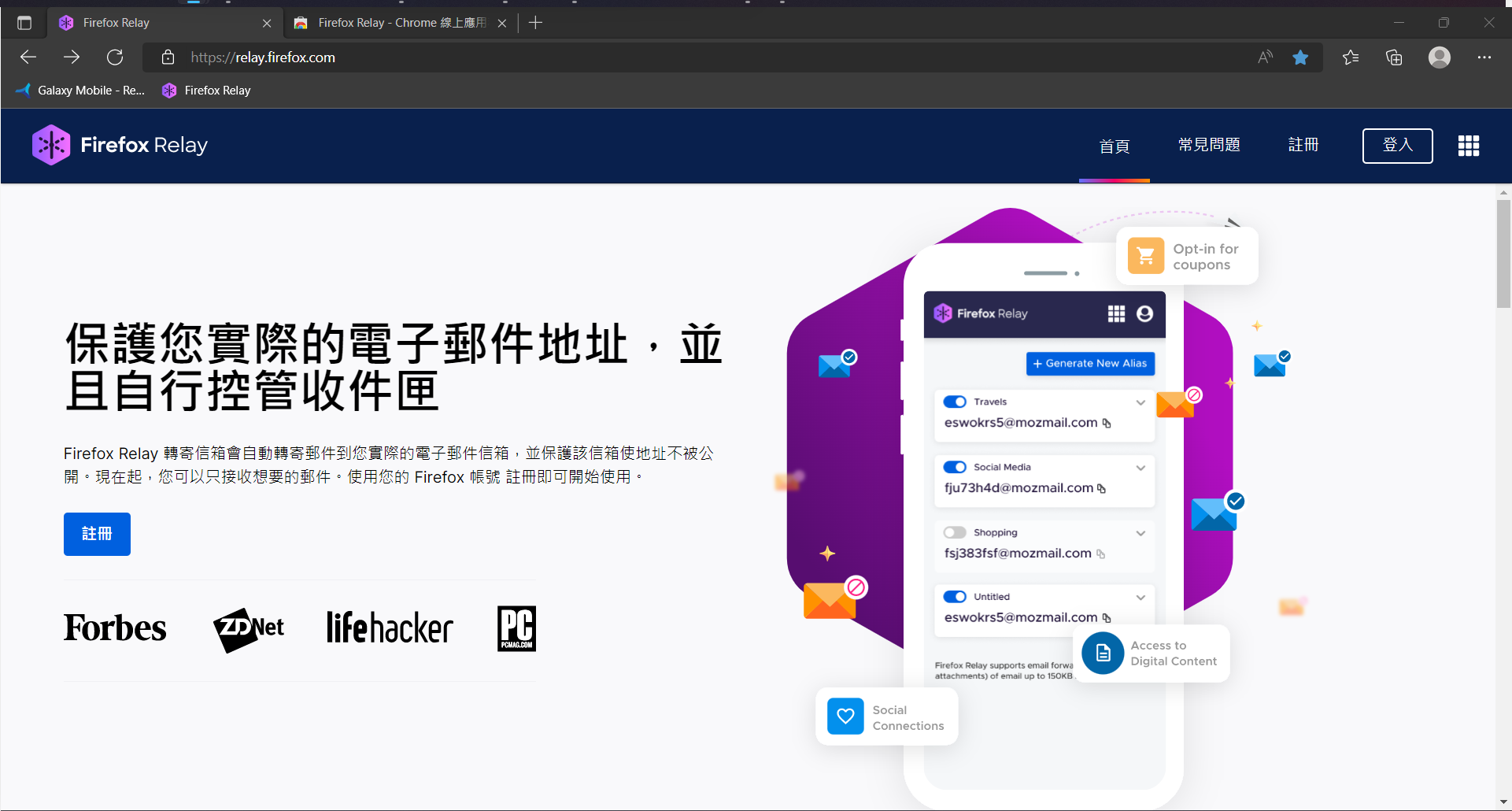Linux密碼規則的踩坑小記 - 設置簡單密碼

在安裝完Linux作業系統 (例如Ubuntu或Kali) 會要求設置複雜的密碼 但是電腦都只有我自己在用 (Host OS電腦解鎖也使用Touch ID保護) 因此想要簡化所有需要打密碼的流程 偏偏「系統設定」裡面不能使用簡單的密碼 (「確認密碼」的輸入框反灰,紅字錯誤: Try to avoid common words ) 因此需要使用其他方式進行修改密碼 這邊採用終端機進行 首先進入 啟動台(九宮格形狀) 然後打開 終端機 (Terminal) 接下來請輸入 sudo passwd (你的使用者名稱) 以 parallels 這個使用者作為示範 [sudo] password for (使用者名稱): 這邊輸入舊密碼 (不會顯示出來) New password: 這邊輸入新密碼 (不會顯示出來) BAD PASSWORD: The password fails the dictionary check - it is based on a dictionary word 警告可以不用理他 Retype new password: 這邊再次輸入新密碼 (不會顯示出來) 看到 passwd: password updated successfully 就是成功了 簡單的說明就到這邊囉 先幫我的 Facebook粉專 按讚吧 免責聲明 : 對於非本作者創作之相關資訊,或是非本作者控制或測試之獨立網站,不得解釋本作者為其推薦或背書,以上言論不代表本站立場。各商標皆歸其所有人所有。